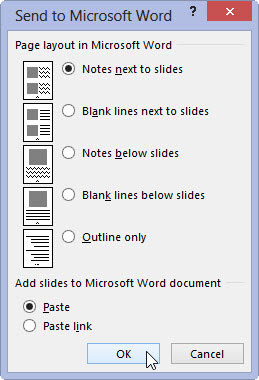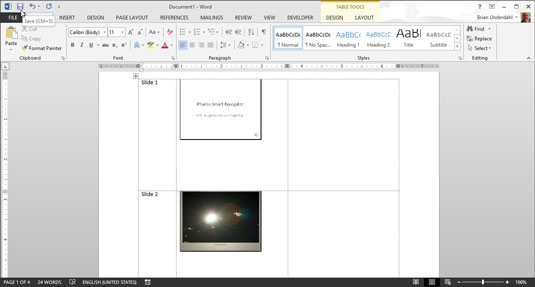Velg Fil → Eksporter → Opprett utdelinger, og klikk deretter på knappen Opprett utdelinger.
Dette får opp dialogboksen som vises.

Velg formateringsalternativet du vil bruke.
Lysbilder til venstre og notater til høyre
Lysbilder til venstre og tomme linjer til høyre
Lysbilder øverst på siden og notater under lysbildene
Lysbilder øverst på siden og tomme linjer under lysbildene
Bare omrisset
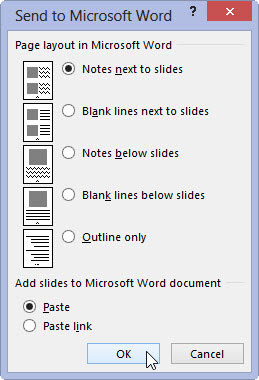
Klikk OK.
PowerPoint kverner og surrer litt, for så å sette opp presentasjonen i form av et Word-dokument.
Klikk OK.
PowerPoint kverner og surrer litt, for så å sette opp presentasjonen i form av et Word-dokument.
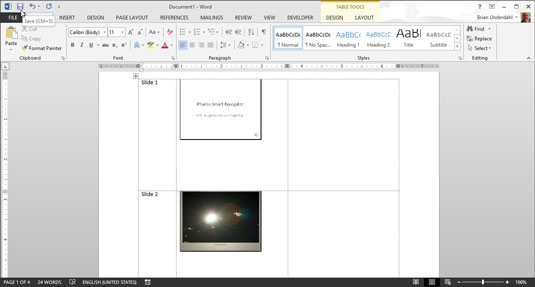
Rediger dokumentet slik det passer deg, og lagre det.
Merk at hvis du ikke planlegger å redigere dokumentet i Word, er det ingen reell fordel å eksportere presentasjonen til et Word-dokument. I stedet kan du ganske enkelt skrive ut lysbildene og notatene ved å bruke PowerPoints Print-kommando.